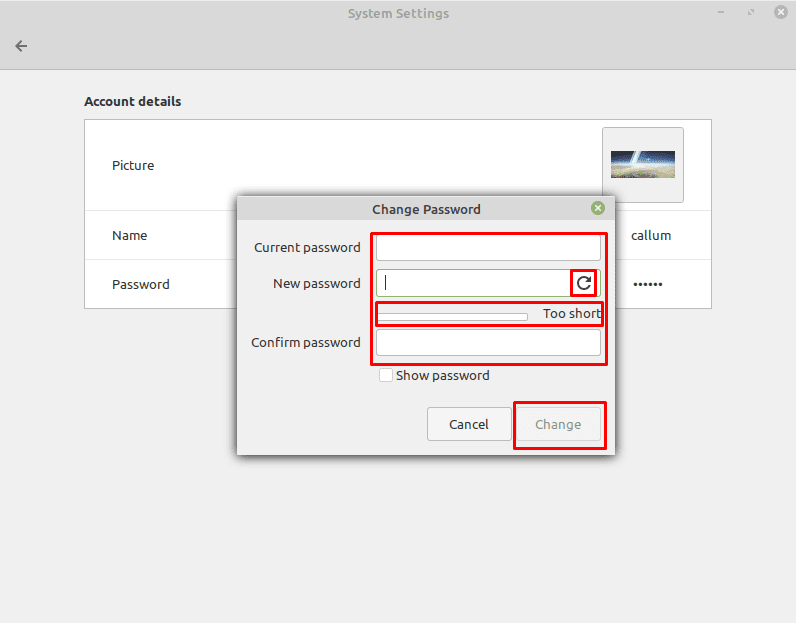При всеки компютър наличието на силна парола е важно за запазването му. Въпреки че може да се съгласите паролата на акаунта ви да бъде известна от най-близкото ви семейство, вероятно не искате някой друг да я знае. Ако решите да промените паролата си по някаква причина, процесът трябва да бъде сравнително прост. С Linux Mint процесът за промяна на вашата потребителска парола е приятен и прост.
За да промените паролата на вашия потребителски акаунт, натиснете клавиша Super, след това въведете „Данни за акаунта“ и натиснете Enter.
Съвет: Ключът „Super“ е името, което много дистрибуции на Linux използват за препращане към клавиша на Windows или клавиша „Command“ на Apple, като същевременно се избягва всякакъв риск от проблеми със запазените марки.
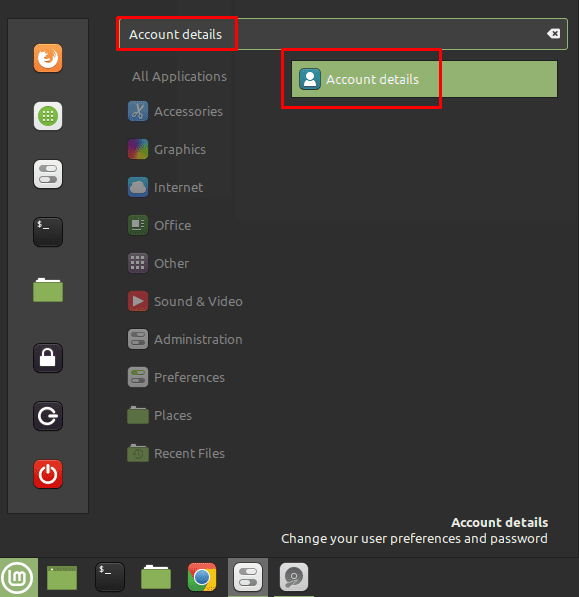
За да можете да промените паролата си, щракнете върху цензурираната парола от дясната страна.
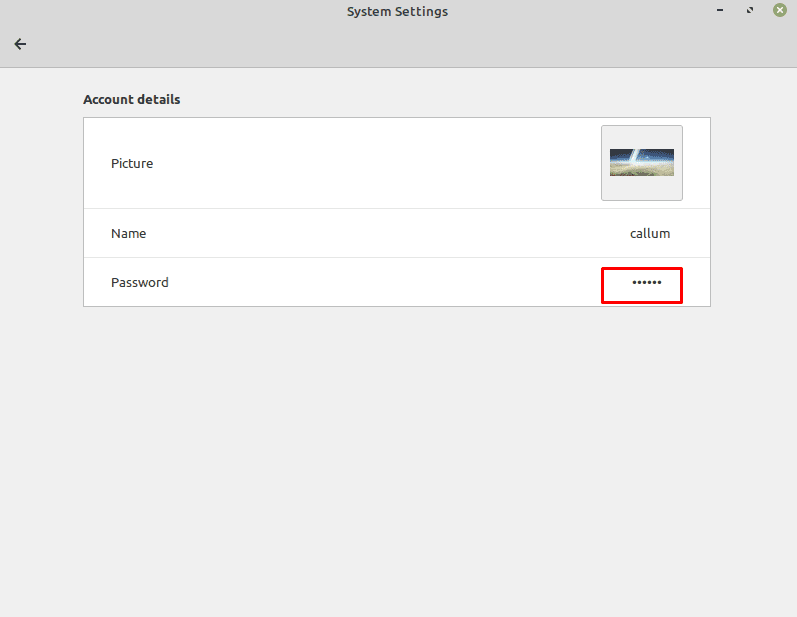
За да промените паролата си, въведете старата си парола, след това новата си парола. Ако предпочитате, можете да щракнете върху иконата „Генериране на парола“, която ще генерира произволна 8-знакова буквено-цифрова парола. След като сте доволни от новата си парола, натиснете „Промяна“, за да приложите промяната.
Съвет: Лентата под полето „Нова парола“ е измервател на силата. В идеалния случай паролата ви трябва да получи силен рейтинг. За да получите такъв, се стремете към 10 знака и също така използвайте букви, цифри и символи. Добър метод за измисляне на силни пароли е използването на три или четири несвързани думи, като например „Правилен щапел за конска батерия“, популяризиран от уебкомикса XKCD. Паролите с тази дължина имат достатъчно сложност, така че не е нужно да се притеснявате за добавяне на допълнителни символи или числа, въпреки че много измерватели на силата на паролата няма да вземат това предвид. Използването на този метод за създаване на пароли също води до пароли, които са по-лесни за запомняне от произволни комбинации от букви, цифри и символи.